فهرست مطالب
اگر به دنبال ترفندهای خاصی برای قالب بندی شماره تلفن با کد کشور هستید، در مکان مناسبی هستید. در این مقاله، پنج ترفند ویژه برای قالببندی شماره تلفن با کد کشور در اکسل را مورد بحث قرار خواهیم داد. بیایید راهنمای کامل را دنبال کنیم تا همه اینها را یاد بگیریم. در این آموزش، فرمت کردن شماره تلفن با کد کشور در اکسل را یاد خواهید گرفت.
دانلود کتاب تمرین تمرین
در حین خواندن این مقاله، این کتاب تمرین را برای تمرین دانلود کنید.
قالببندی شماره تلفن با کد کشور.xlsx
5 روش برای قالببندی شماره تلفن با کد کشور در اکسل
در اینجا، مجموعه دادهای حاوی تلفن داریم. تعداد برخی از افراد شرکت یونایتد. اکنون می خواهیم قبل از شماره تلفن ستون FORMATTED NUMBER ، کد کشور +1 (که کد کشور ایالات متحده آمریکا است) را داشته باشیم.
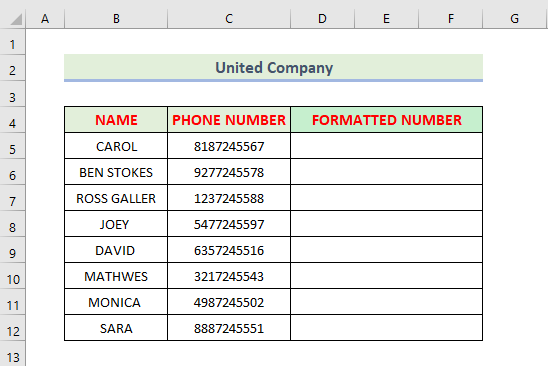
در بخشهای بعدی، از پنج روش برای قالببندی این شمارهها با کد کشور استفاده خواهیم کرد.
1. استفاده از قالببندی سلولها برای قالببندی شماره تلفن با کد کشور
برای افزودن کد کشور در ستون شماره فرمت شده ، باید مراحل زیر را دنبال کنید.
مراحل:
- تلفن را انتخاب کنید اعداد از محدوده سلولها C5:C12 .

- Ctrl+1 را فشار دهید. وقتی کادر گفتگوی Format Cells باز شد، Custom را انتخاب کنید و +1 (000) 000-0000 را تایپ کنید، سپس بر روی OK .

نتیجه:
در نهایت، خروجی مانند زیر را دریافت خواهید کرد :

بیشتر بخوانید: نحوه نوشتن شماره تلفن در اکسل (به هر روش ممکن)
2. استفاده از دو نقل قول برای افزودن کد کشور در شماره تلفن
این سریعترین راه برای افزودن کد کشور به شماره تلفن است. در این روش، باید 1+ (کد کشور ایالات متحده آمریکا) را قبل از شماره تلفن اضافه کنید.
فرمول زیر را در سلول D5 وارد کنید:
="+1"&C5 در این فرمول، سلول C5 شماره تلفن است.

- پرس را وارد کنید و سپس نماد Fill Handle را به پایین بکشید.

نتیجه:
پس از آن، شماره تلفن فرمت شده حاوی کد کشور را دریافت خواهید کرد.

3. با استفاده از تابع CONCATENATE برای افزودن کد کشور در اکسل
اگر می خواهید فرمولی برای اضافه کردن کد کشور قبل از شماره تلفن اضافه کنید، باید عملکرد CONCATENATE را انتخاب کنید.
بنابراین، در مجموعه داده ما، فرمول زیر است. سلول D5.
=CONCATENATE("+1",C5) در این فرمول، سلول C5 شماره تلفن و سلول D5 است. شماره تلفن فرمت شده است.

- Enter را فشار دهید و سپس نماد Fill Handle را به پایین بکشید.

نتیجه:
پس از آن، تلفن فرمت شده n را دریافت خواهید کرد تعداد حاوی کد کشور.

در پایان، می توانیدببینید، روش ما برای قالببندی شماره تلفن با کدهای کشور در اکسل با موفقیت کار کرد.
4. استفاده از تابع NUMBERVALUE برای قالببندی شماره تلفن با کد کشور
عموماً تابع NUMBERVALUE متن را به روشی مستقل از محلی به عدد تبدیل میکند.
Syntax:
=NUMBERVALUE(متن، [جداکننده_اعشاری]، [گروه_جداکننده])در مجموعه داده خود، از فرمول زیر در سلول D5 استفاده می کنیم.
=NUMBERVALUE("+1"&C5) در این فرمول، سلول C5 شماره تلفن و سلول D5 شماره تلفن فرمت شده است.

- فشار دهید Enter و سپس نماد Fill Handle را به پایین بکشید.

نتیجه:
بعد از آن شماره تلفن فرمت شده حاوی کد کشور را دریافت خواهید کرد.

بیشتر بخوانید: [حل شد!]: فرمت شماره تلفن اکسل نه کار (4 راه حل)
5. استفاده از تابع IF برای افزودن کد کشور
در مجموعه داده ما، ما از عملکرد IF برای افزودن کد کشور استفاده می کنیم.
در مجموعه داده ما ، ما از تابع IF در این روش استفاده می کنیم.
=IF(C5"","+1"&C5,"") در اینجا، در این فرمول، سلول C5 است. شماره تلفن.

- Enter را فشار دهید و سپس نماد Fill Handle را به پایین بکشید.

نتیجه:
پس از آن، شماره تلفن فرمت شده حاوی کد کشور را در اکسل دریافت خواهید کرد.

نتیجه گیری
این پایان امروز استجلسه من قویاً معتقدم که از این پس می توانید شماره تلفن ها را با کدهای کشور قالب بندی کنید. اگر سؤال یا پیشنهادی دارید، لطفاً آنها را در بخش نظرات زیر به اشتراک بگذارید.
فراموش نکنید که برای مشکلات و راه حل های مختلف مربوط به Excel به وب سایت ما Exceldemy.com مراجعه کنید. به یادگیری روش های جدید ادامه دهید و به رشد خود ادامه دهید!

